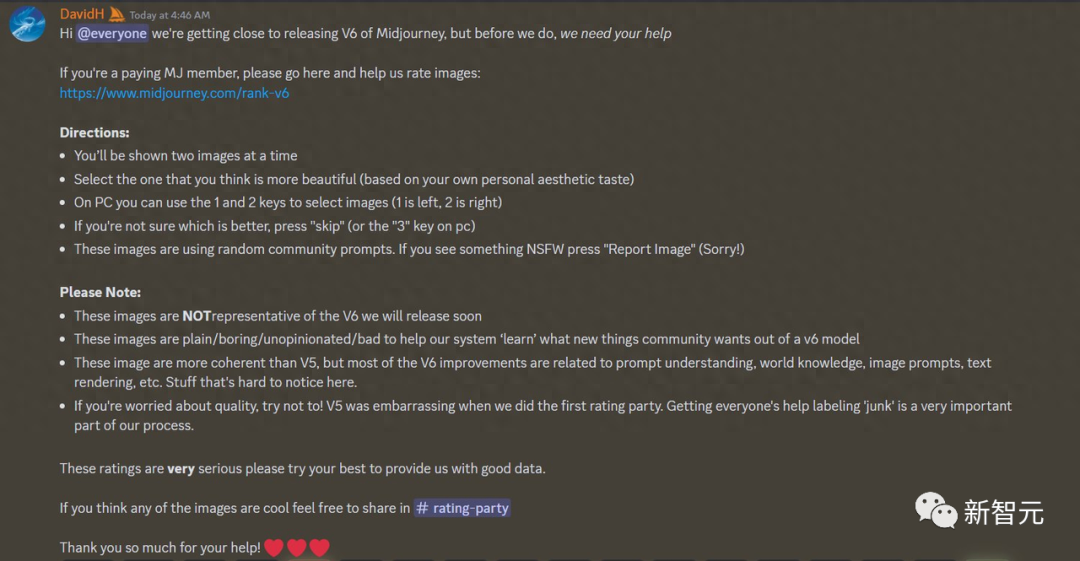今天我们继续交流Midjourney指令~
正如我们用任何设计软件前都要进行一番基础设置一样,为了让软件更符合自己的使用习惯,使用Midjourney软件前我们都需要按照自己的设计需求和操作习惯对其进行设置。
Midjourney的基础设置采用的是指令模式,也就是你需要通过/settings指令来进行操作。具体操作过程如下:
#01/settings指令如何唤起?
在 Midjourney 的服务器,或者 Midjourney Bot 聊天窗口,输入 /setting,然后按下回车:
你就会收到来自Bot机器人的消息,这时候你就能够看到多行的各种设置按钮。使用该/settings命令可以用来切换MJ版本、图像风格、图像质量、风格化程度和输出模式等等。
#02/settings指令功能详解。
Midjourney设置按钮分多行排列,其实就是对设置功能进行了分类,随着时间不同,该设置功能可能略有差异(可能新增功能),当下我们从以下几个类别来了解和掌握:
1️⃣版本选择
第一行是MJ机器人版本切换,你可以根据自己的需要切换不同的版本。MJ Version 1-5 分别表示 Midjourney 的不同版本,切换后,输出的所有图,默认都会用该版本生成。
不同版本并不是越新越厉害,而是擅长的东西不一样。相关区别V1-V3是早期版本,生成的图像比较粗糙,不建议继续使用;而V4更偏写实,画面更精致更真实,是比较稳定富有创造力的版本,也是大家常用的版本;V5是新版本,生成结果更贴近风格关键字,特别是训练了更多的人像素材,使得人像绘画效果更优秀。
版本选择也可以通过后参数缀方式实现,使用“–v”或者“–version”并在其后+空格+版本号即可,如–v5。
可以在 prompt 里直接加版本参数的好处在于调整灵活,比如你如果在设置里设置为V5版本,但是生成某种图时想用V4版本怎么办?只需要在 prompt后面+–v 4即可,即便软件自动在最后给你加上了–v 5也没关系,模型会按照从左往右的顺序运行这些参数。
2️⃣风格切换
第二行就是风格切换,目前有三种风格,Niji是偏二次元风格,Nii5是Niji4的优化版,表现力会更佳;MJTest是艺术风格;MjText Photo是摄影风格。
当然,这些风格你也可以通过加后缀的形式实现,二次元模式(–Niji)、艺术图像(–test)、摄影图像(–testp)。
3️⃣质量选择
第三行是图像质量设置,提供三种选择,可以按自己的使用情况做调整。
Half Quality:低清晰度图片,适用于展现抽象画风;
Base Quality:默认模式,一般我们用这个默认即可;
High Quality:高清图片,适合多细节的模型,但注意损耗是Base模式的2倍。
值得一说的是,这个参数并不影响画面分辨率。它改变的是图片的细节。
4️⃣风格化程度
第四行风格话程度设置,这个值越高,画面艺术化程度越高,也就是从左往右,画面艺术化效果越来越好。
style Low :低风格化,产生的图像与关键词接近;
style Med:标准风格化,默认模式;
style High:高风格化,产生的图像极具艺术性;
style Very High:极高风格化,艺术效果最强;
Reset Settings:复位默认值。
5️⃣输出模式
这个设置默认是 Public(公开),只有付费的 Pro 用户可以将其设置为 Stealth Mode(隐私),Public 就是你的作品可以被所有人看到,也会自动更新在画廊,Stealth 则仅自己可见。
Remix Mode:混合模式,就是支持生成过程中微调描述词。当你生成好一个四宫格图之后,开启 Remix 模式,就可以修改原有图像的描述词、后缀参数和模型版本,来产生新的图像。
怎么修改呢?就是点击Variation 按钮。
正常模式下四宫格图下面的 V 按钮是用来生成图像变体的,点击后会变成蓝色;开启 Remix 模式后,点击 V 按钮会弹出可以修改原有提示词的窗口,按钮会变成绿色。
最后两个是生成速度设置。
Fast Mode:快速模式,大概 3-4 分钟出图;生成图片更快,但是额度使用完后会被额外收费。
Relax Mode:放松模式,不着急可以排队慢慢出图,不会消耗额度。
因为Midjourney采用分级付费会员模式,所以,选择速度时建议结合自己的会员身份使用。
以上就是今天的保姆级/settings基础设置详解,感谢你的关注和阅读,更多AI摄影,关注毒法师的头条号【单反摄影】,每日学习摄影干货!